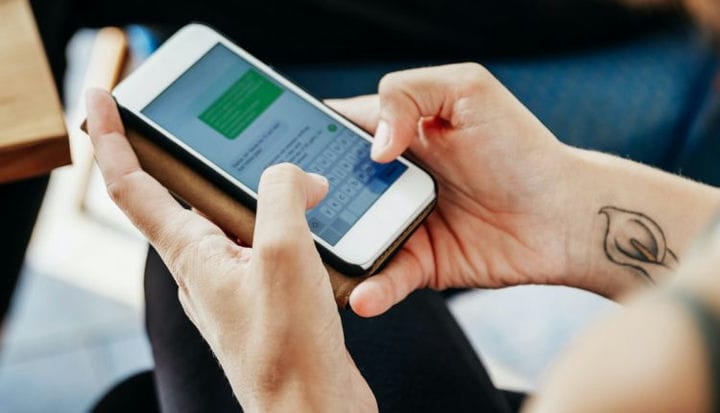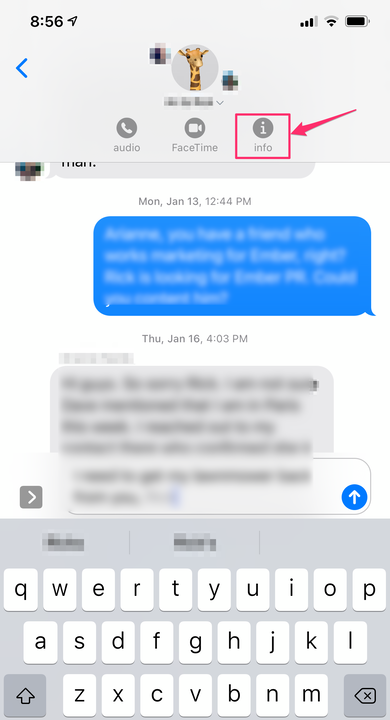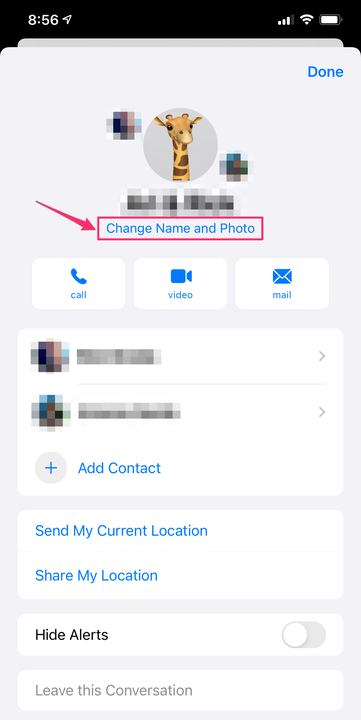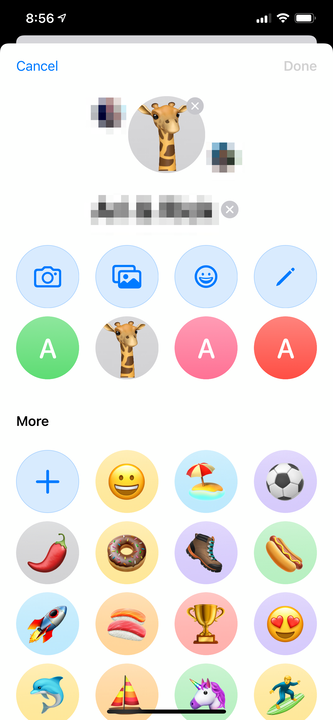Come impostare una foto per le chat di gruppo di messaggi su iPhone
- Puoi impostare una foto come icona per le chat di gruppo Messaggi su un iPhone con iOS 14.
- Puoi anche impostare un'emoji, una Memoji o un testo per l'icona della chat di gruppo.
- Tutti i partecipanti alla conversazione devono utilizzare iMessage affinché funzioni.
- Per impostare l'immagine, tocca la parte superiore di una conversazione, tocca "informazioni", quindi tocca "Cambia nome e foto".
A partire da iOS 14, ora hai nuovi modi per personalizzare le conversazioni di gruppo nell'app Messaggi di iPhone. Se utilizzi spesso le conversazioni di gruppo per rimanere in contatto con amici, familiari o colleghi, ad esempio, puoi assegnare una foto di gruppo o un'emoji univoca.
Puoi impostare foto di gruppo solo per i messaggi in cui tutti i membri utilizzano iMessage: se anche una sola persona non utilizza iMessage, non puoi impostare un'immagine.
Come impostare una foto per le chat di gruppo Messaggi su un iPhone
1. Apri l'app Messaggi e apri una conversazione esistente.
2. Tocca i nomi nella conversazione nella parte superiore dello schermo. Dovresti vedere la barra del titolo espandersi.
3. Tocca "informazioni".
Tocca i nomi nella conversazione nella parte superiore dello schermo per vedere il pulsante delle informazioni.
4. Nella pagina dei dettagli della conversazione, tocca "Cambia nome e foto".
Scegli "Cambia nome e foto" per selezionare un'immagine per la tua conversazione.
5. Imposta l'immagine del gruppo utilizzando uno qualsiasi degli strumenti in questa schermata: puoi scattare una foto, scegliere un'immagine dalla tua galleria fotografica, aggiungere un'emoji, impostare un Memoji o persino digitare un nome. Al termine, tocca "Fatto". Tutti i membri del gruppo dovrebbero avere la nuova immagine in cima alla loro conversazione.
Seleziona qualsiasi tipo di immagine o emoji che ti piace.